Hinzufügen von BTCPayWall per WPBakery
In dieser Anleitung erklären wir, wie Du den WordPress-Editor WPBakery (ehemals Visual Composer) verwendest, um die verschiedenen Anwendungen in eine WordPress-Site zu integrieren.
Verwendest Du statt WPBakery einen anderen WordPress-Editor, so findest Du entsprechende Anleitungen für Gutenberg, Elementor und für die Einbindung per Shortcode.
Der WPBakery-Editor ist ein WordPress Page Builder und wird auch WPBakery Page Builder genannt. Du kannst die Elemente und Addons per Drag & Drop an die gewünschte Stelle Deiner WordPress-Seite ziehen.
Wenn Du die BTCPayWall installiert hast, findest Du die Bitcoin-Paywall-Elemente, die die Funktionen der Bitcoin-Paywall ausführen.
Im Folgenden beschreiben wir die unterschiedlichen Integrationsmöglichkeiten per Element und Addons für die verschiedenen Funktionen.
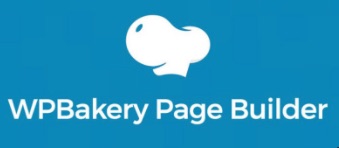
Pay-per-post / Zahlung für einen einzelnen Blog Post
Du kannst innerhalb der Element-Suche nach Bitcoin Paywall suchen und bekommen die verfügbaren Bitcoin Paywall Elemente angezeigt.
Die Bitcoin-Paywall-Blöcke beginnen mit BTCPW für BTCPayWall.
Du findest das Element Lightning Paywall auch unter der Kategorie Content.
Die Namen der Pay-per-Post-Elemente bei WPBakery sind:
- BTCPW Pay-per-Post Start
- BTCPW Pay-per-Post End
Es besteht die Möglichkeit, dass der Block BTCPW Pay-per-Post Start auf die individuellen Anforderungen angepasst wird.
Die Lightning-Paywall ist auf der Seite automatisch deaktiviert. Setze den Haken bei Yes, um die Bitcoin-Paywall zu aktivieren.
Die Einstellungen Currency und Duration sind standardmäßig auf Default gesetzt. Es werden dann die Einstellungen übernommen, welche bei General Settings vorgenommen worden sind.
Möchte man diese Werte beibehalten, so ist keine Änderungen erforderlich. Möchte man für den ausgewählten Blog Post eine individuelle Einstellung vornehmen, so kann dies an dieser Stelle gemacht werden.
Von den Inhalten, die durch eine Paywall geschützt werden sollen, wird der Block BTCPW Pay-per-Post Startverwendet.
Dann erstelle den Inhalt mit dem WPBakery-Editor. Wie gewohnt können alle anderen WPBakery-Elemente verwendet werden.
Am Ende des Blogposts wird der geschützte Bereich mit dem Befehl BTCPW Pay-per-Post wieder geschlossen.
Wenn Du sehen möchtest, wie die fertige Seite aus der Sicht eines Nutzers aussieht und es einmal ausprobieren willst, dann gehe auf die Seite:
Pay-per-Post Demo Page
Pay-per-view / Zahlung für ein einzelnes Video
Mit Pay-per-View kannst Du Videos über die BTCPayWall verkaufen.
Der Nutzer sieht für jedes Video eine Vorschau, bestehend aus einer Überschrift, einem Beschreibungstext und aus einem Bild. Außerdem werden die Details zum Preis des Videos angezeigt.
Nach erfolgreicher Zahlung wird das Video auf der Webseite angezeigt und abgespielt.
Das Video, welches nach erfolgreicher Zahlung abgespielt wird, kann auf Deinem eigenen Server liegen, aber auch auf einem externen Server.
Du kannst zum Beispiel Videos zeigen, welche bei YouTube oder Vimeo abgelegt sind.
Um diese Videos nicht der Allgemeinheit kostenfrei anzubieten, kann man das Video auf Privat setzen. Dann wird das Video in der Suche nicht mehr angezeigt.
Nur wer die genaue Internet-Adresse kennt, kann dieses Video aufrufen.
Möchtest Du ein Vimeo oder YouTube Video kostenpflichtig anbieten, so setze es auf Privat und hinterlege diese geheime Internet-Adresse als Paywall Url.
Du kannst innerhalb der Element-Suche nach BTCPW (BTCPayWall) suchen und bekommst dann die verfügbaren Bitcoin-Paywall-Elemente angezeigt.
Die Bitcoin-Paywall-Elemente beginnen mit BTCPW für BTCPayWall.
Du kannst die Bitcoin-Paywall-Elemente auch unter der Kategorie „Inhalt“ finden.
Die Namen der Pay-per-View-Elemente bei WPBakery lauten:
- BTCPW Pay-per-View Start
- BTCPW Pay-per-View End
Es besteht die Möglichkeit, dass das Element BTCPW pay-per-view start an die individuellen Anforderungen angepasst werden kann.
Die Lightning-Paywall ist auf der Seite automatisch deaktiviert. Setze den Haken bei Yes, um die Lightning-Paywall zu aktivieren.
In dem Feld mit der Bezeichnung Title kann der Titel des Videos eingetragen werden.
In das Feld Description bietet sich der Platz, um das Video kurz zu beschreiben.
Über das Feld Video Preview wird ein Bild ausgewählt, welches als Vorschaubild verwendet wird. Hier kannst Du auf die Bilder zugreifen, die unter Medien auf dem WordPress-Server gespeichert sind.
Die Einstellungen Currency und Duration sind standardmäßig auf Default gesetzt. Es werden dann die Einstellungen übernommen, welche bei General Settings vorgenommen worden sind.
Möchte man diese Werte beibehalten, so ist keine Änderungen erforderlich. Möchte man für den ausgewählten Blog Post eine individuelle Einstellung vornehmen, so kann dies an dieser Stelle gemacht werden.
Nachdem Du eine Überschrift, eine Video Beschreibung und ein Vorschaubild hinterlegt hast, sieht es in etwas so aus, wie auf dem nebenstehenden Bild.
Wenn Du ein Video einbinden willst, welches bei YouTube oder Vimeo abgelegt ist, so kannst Du den bei WPBakery angebotenen Video Player verwenden.
Möchtest Du ein Video einbinden, welche auf dem WordPress Server oder auf einem anderen Server sich befindet, dann verwende die entsprechenden HTML Befehle.
Dafür integrierst Du zum Beispiel ein Text Element und fügst statt eines Textes den entsprechenden HTML Befehl.
Befindet sich das Video auf dem WordPress Server kannst Du auch über das Add Media Feld das Video auswählen.
Nach dem eingebetteten Video wird das Element mit der Bezeichnung BTCPW Pay-per-View End eingefügt und das Video kann kostenpflichtig angeboten werden.
Wenn Du sehen möchtest, wie die fertige Seite aus der Sicht eines Nutzers aussieht und es einmal ausprobieren willst, dann gehe auf die Seite:
Pay-per-View Video Beispiel Seite
Pay-per-file / Bezahlung für eine einzelnen Datei oder pro Download.
Mit der Pay-per-File Funktion können einzelne Dateien als Download verkauft werden.
– Du hast eine eigene Software geschrieben, die Du Deinen Kunden zum Download anbieten möchtest?
– Du hast eine Anleitung, ein Handbuch oder ein eBook geschrieben und möchtest es als PDF-Datei verkaufen?
– Als Fotograf möchtest Du Deine Bilder selbst vermarkten?
– Du hast ein eigenes Musikstück komponiert oder ein Video produziert, welches Du als mp4-Datei zum Downloaden Deinen Fans anbieten willst.
Die Pay-per-File Funktion ist wie ein digitaler Content Store. Du kannst jedes Datei-Format im Internet verkaufen und Deinen Kunden zum Download anbieten.
In dem WPBakery Editor wird der Block LP Pay-per-File ausgewählt und an die entsprechende Stelle eingefügt.
Dann beginnen wir die individuellen Einstellungen vorzunehmen.
Im ersten Schritt setzen wir das Häkchen bei Yes, um den Payment Block zu aktivieren.
Dann wird festgelegt, wo die Datei abgelegt, welche zum Verkauf angeboten wird. Darauf gehen wir gleich im Detail ein.
In das Feld Title geben wir die Überschrift ein und in das Feld Description können wir eine detaillierte Beschreibung über die angebotene Datei verfassen. In diese Felder kann ausschließlich Text hinterlegt werden. Es können keine HTML Befehle verwendet werden.
In das Feld Preview kann ein Vorschaubild hinterlegt werden, welche wir aus unserem Media Verzeichnis auswählen.
In die Felder Price und Duration können wir individuelle Einstellungen vornehmen. Nehmen wir keine Änderungen vor, so werden die Angaben aus den General Settings übernommen.
Wie bereits angekündigt, wird über das Feld „File Select url“ den Server bzw. das Verzeichnis angegeben, wo die Datei abgelegt wurde, welche verkauft werden soll.
Diese Datei kann auf dem WP Server liegen, aber auch auf jedem anderen Server.
Wenn kein Link hinterlegt wird, dann wird die Paywall nicht aktiviert und auch nicht angezeigt.
In das Feld url einfach den Link eintragen und danach abspeichern.
Danach sollte die Seite in etwa so aussehen. Wie die Seite für den Kunden aussieht, kannst Du sehen, wenn Du dem folgenden Link folgst.
Wenn Du sehen möchtest, wie die fertige Seite aus der Sicht eines Nutzers aussieht und es einmal ausprobieren willst, dann gehe auf die Seite:

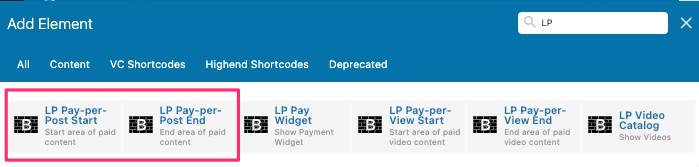
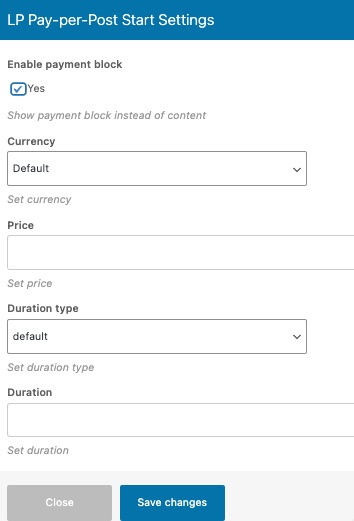
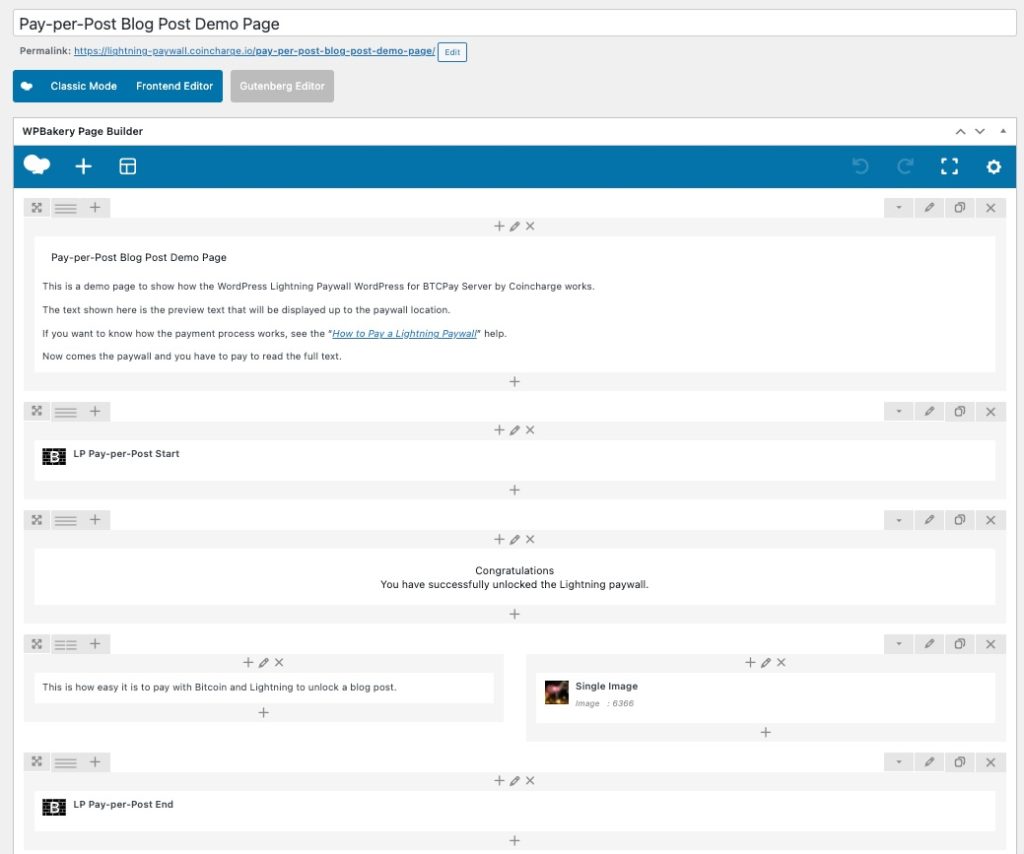
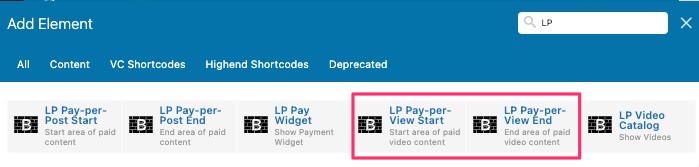
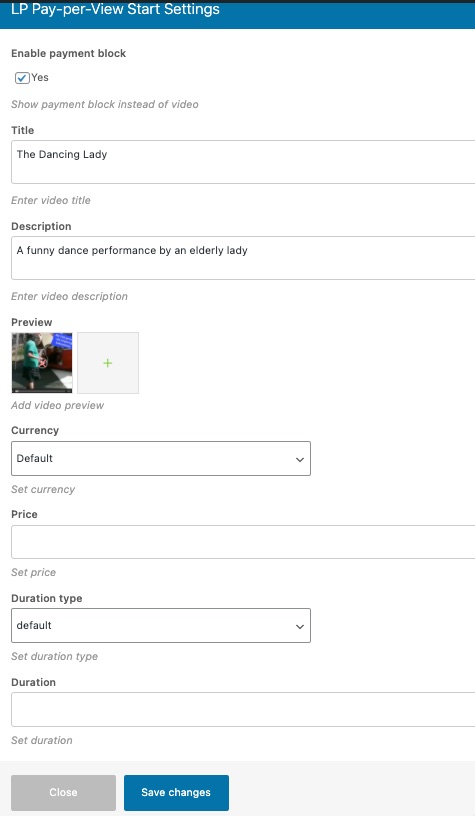
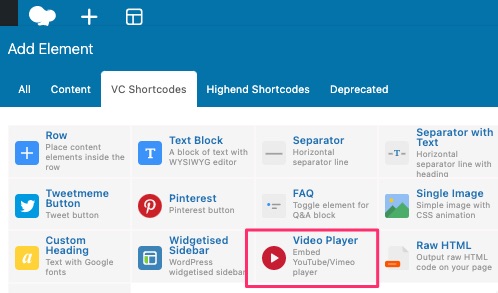
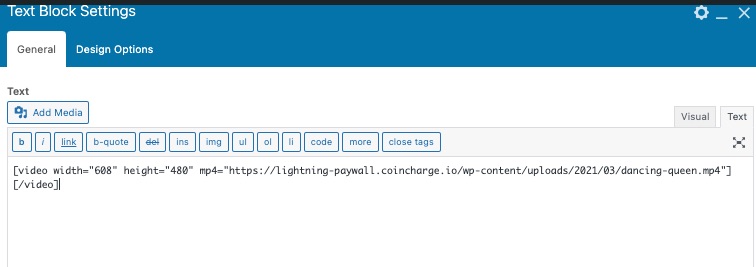
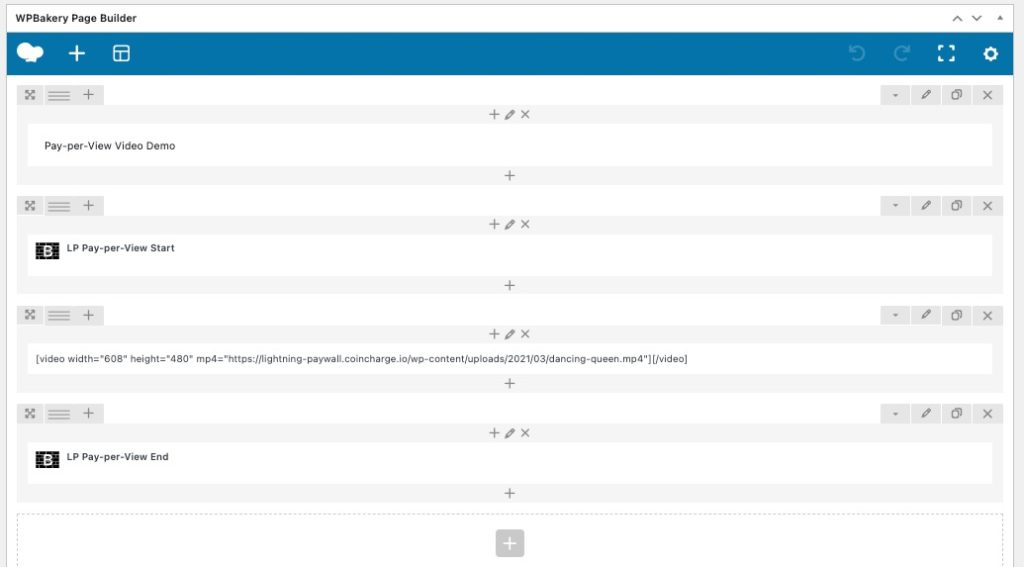
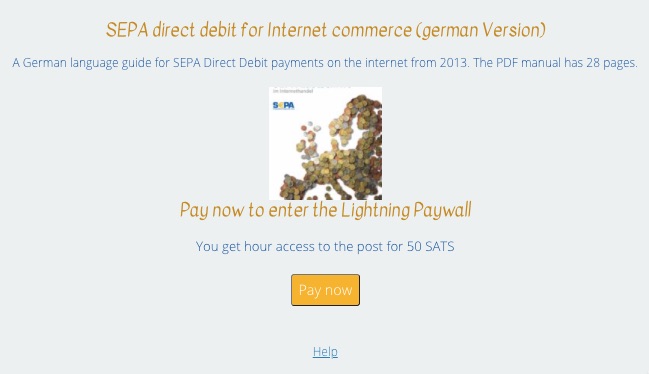
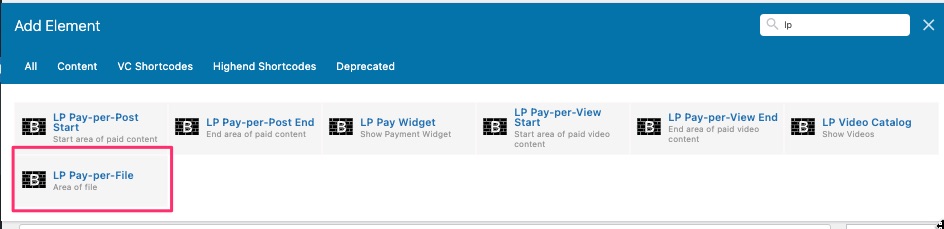

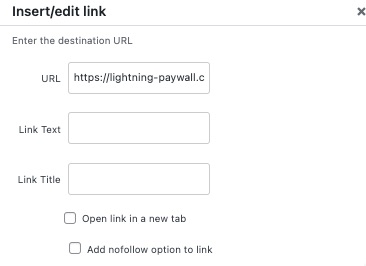
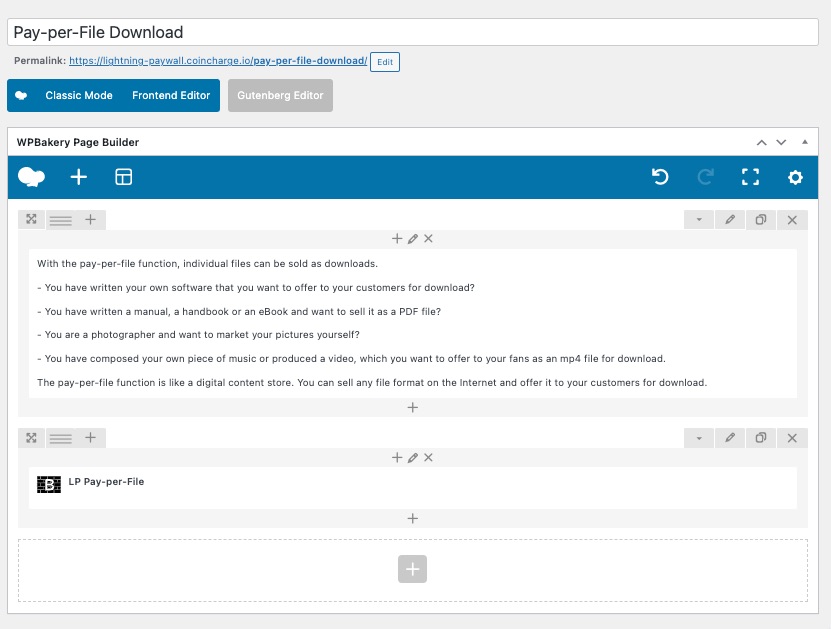

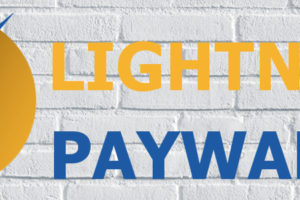

Leave a Reply
Your email is safe with us.